CARA PENGOLAHAN DATA SURVEY MENGGUNAKAN SOFTWARE TERRAMODEL part 2
Assalamualikum,
Selamat sore rekan surveyor,seperti yang sudah kita bahas dalam postingan sebelumnya yaitu
cara-pengolahan-data-survey-menggunakan terramodel.
Maka postingan kali ini adalah sambunganya..jadi bagi yang belum tahu silahkan membaca post sebelumnnya.
Okelah tidak usah berlama-lama lagi segera kita mulai.
4. Muncul summary seperti dibawah kemudian klik
Next.

Selamat sore rekan surveyor,seperti yang sudah kita bahas dalam postingan sebelumnya yaitu
cara-pengolahan-data-survey-menggunakan terramodel.
Maka postingan kali ini adalah sambunganya..jadi bagi yang belum tahu silahkan membaca post sebelumnnya.
Okelah tidak usah berlama-lama lagi segera kita mulai.
- Akan muncul dialog seperti berikut.
data ukuran
Nikon Coord
File : data koordinat
3. Dalam download
list akan tertampil *. RAW yang menandakan bahwa yang akan didownload adalah
data mentah. Klik Next.
Muncul dialog
seperti berikut. Check list Rename after download. Klik Next
5.Isi nama file. Klik Save.
6.Selanjutnya PC
akan menunggu untuk menerima data. Pilih data yang akan di download pada alat
Total Station kemudian tekan Go. Maka PC akan menerima data seperti gambar berikut.

7. Klik
next sehingga muncul Raw source Files. Klik Browse, Pilih Geocomp Nikon Raw.

17.Selanjutnya jika data ingin
diubah menjadi data yang lebih universal seperti dwg/dxf dapat melakukan
export data. Klik File à Export/Upload à AutoCAD (dwg/dxf)
 20.Pada dialog ini kita perlu memilih object mana saja
yang akan diexport dengan cara menekan tombol Pick Objects. Selanjutnya
akan muncul tampilan viewnya. Untuk memilihnya bisa digunakan cara yang
biasa digunakan yaitu dengan membuat kotak yang melingkupi seluruh
objects. Caranya adalah Klik kanan mouse dan pilih Window.
20.Pada dialog ini kita perlu memilih object mana saja
yang akan diexport dengan cara menekan tombol Pick Objects. Selanjutnya
akan muncul tampilan viewnya. Untuk memilihnya bisa digunakan cara yang
biasa digunakan yaitu dengan membuat kotak yang melingkupi seluruh
objects. Caranya adalah Klik kanan mouse dan pilih Window.
 Pada dialog ini kita perlu memilih object mana saja
yang akan diexport dengan cara me.
Pada dialog ini kita perlu memilih object mana saja
yang akan diexport dengan cara me.
22.Klik
OK maka dan tampilan akan seperti berikut
23. Klik Next dan Export Jika tampilan
seperti berikut maka anda sudah mempunyai data dwg/dxf
24. Klik Finish dan proses telah
selesai.
Okey,itu tadi CARA PENGOLAHAN DATA SURVEY MENGGUNAKAN SOFTWARE TERRAMODEL ..Sekian post kali ini semoga bermanfaat.
Klik Open.
8. Klik Next hingga muncul tombol Import
dan Finish. Sehingga muncul dialog RDE (raw Data Editor) dengan
tampilan seperti ini
9. Untuk melakukan perhitungan, klik Setting à
Computation Setting....

10.Maka akan muncul
dialog seperti berikut
11. Pada menu Assumption, isikan nilai
X, Y, Z titik kontrol serta azimuthnya.
Pada
menu adjustment method, dipilih adjustment secara traverse.
Pada menu
Route dipilih BS (BackSight)
Klik
OK
12. Untuk
melihat hasil adjustment Klik Report à Report
13.Pada
Reports pilih : Traverse, Least Squares, Computed Coordinates.
Pada Least Squares Option pilih :
Fixed Coordinates dan Horizontal Angle Observations.
Klik Ok
14.Maka hasil perhitungan dari
pengukuran kita akan tertampil seperti berikut
15.Hasil dari perhitungan ini dapat
disimpan dalam bentuk text.
16. Untuk
melihat gambar dari pengukuran yang telah kita lakukan tutup layar RDE
(Raw Data Editor). Pada
View akan muncul seperti berikut
17.
18.Selanjutnya buat output filenya. Dan simpan
dalam AutoCAD versi 2000
19. Klik Next hingga muncul tampilan
seperti di bawah ini :
21.Selanjutnya gambar
dipilih seperti berikut.
Okey,itu tadi CARA PENGOLAHAN DATA SURVEY MENGGUNAKAN SOFTWARE TERRAMODEL ..Sekian post kali ini semoga bermanfaat.
Wassalam
.


















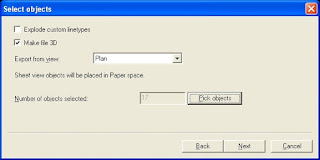

selamat malam, trimakasih atas postingannya, sangat membantu
BalasHapusoya, mau tanya untuk design slope/ design pipe bada tutorialnya ga ?
tolong dibalas, trimakasih